Traduceți pagini în Immersive Reader în Microsoft Edge
Cum să traduceți pagini în Immersive Reader în Microsoft Edge
Microsoft a actualizat caracteristica Immersive Reader din browserul Edge cu posibilitatea de a traduce pagini în limba maternă înainte de a le citi. Iată cum să activați această funcție.
Publicitate
Microsoft Edge bazat pe Chromium include Modul Cititor imersiv, cunoscut anterior ca Reading View în clasic Edge Legacy. Permite eliminarea elementelor inutile dintr-o pagină web, făcându-l perfect pentru citire.

Cele mai multe dintre browserele web populare de astăzi includ un mod special care se potrivește perfect pentru citire. Un astfel de mod este disponibil din cutie Firefox și Vivaldi, și poate fi activat în Google Chrome.
În Microsoft Edge, se numește Cititor imersiv. Când este activat, elimină elementele inutile din pagina web deschisă, redistribuie textul și îl transformă într-un document text cu aspect mai curat, fără reclame, meniuri și scripturi, astfel încât utilizatorul să se poată concentra pe citirea conținutului textului. Edge va reda textul de pe pagină cu un font și formatare noi.
Această vizualizare de citire în Microsoft include o serie de caracteristici exclusive, cum ar fi Dictionar cu imagini. Picture Dictionary afișează o mică imagine descriptivă pentru un cuvânt selectat, oferind o definiție vizuală.

O altă caracteristică este Traduceți. Produs de Bing, poate fi folosit pentru a traduce orice pagină deschisă în Immersive Reader într-o altă limbă. Iată cum să-l folosești.
Pentru a traduce pagini în Immersive Reader în Microsoft Edge,
- Actualizați browserul Microsoft Edge la versiunea actuală (vezi mai jos).
- Deschideți o pagină web pentru a testa caracteristica, de ex. un articol despre Winaero.
- Activați caracteristica Cititor imersiv (Apăsați F9).
- În Immersive Reader, faceți clic pe Preferințe de lectură.
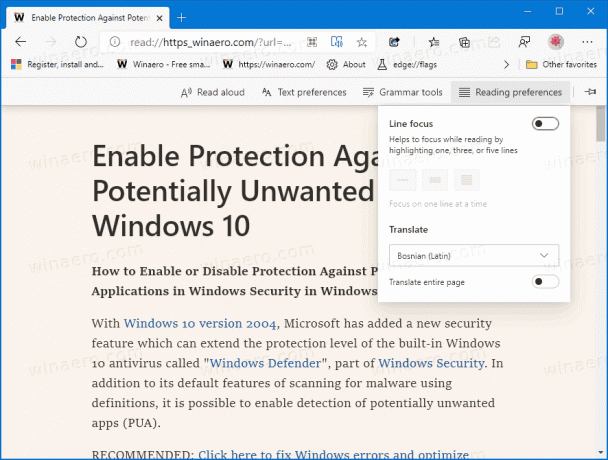
- Sub Traduceți, selectați limba dorită în care doriți să traduceți pagina.
- Activați opțiunea Traduceți întreaga pagină.
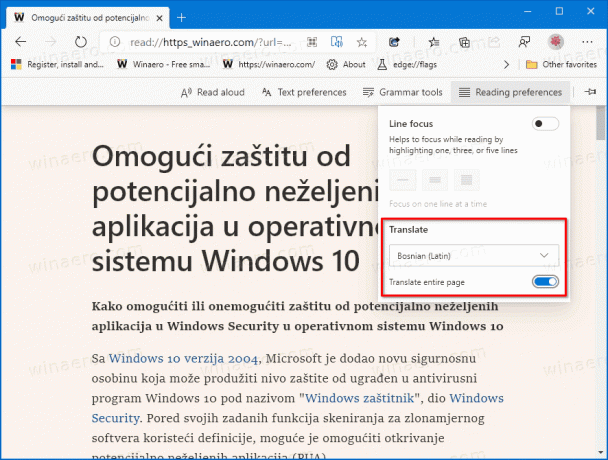
Esti gata. Browserul Edge va traduce textul în limba pe care ați selectat-o.
Versiuni Edge reale
- Canal stabil: 83.0.478.37
- Canal beta: 83.0.478.37
- Canalul dezvoltatorului: 84.0.516.1
- Canalul Canarelor: 84.0.524.0
Descărcați Microsoft Edge
Puteți descărca versiunea Edge pre-lansare pentru Insiders de aici:
Descărcați Microsoft Edge Insider Preview
Versiunea stabilă a browserului este disponibilă pe următoarea pagină:
Descărcați Microsoft Edge Stable
Microsoft Edge este acum un browser bazat pe Chromium, cu o serie de funcții exclusive, cum ar fi Citește cu voce tare și servicii legate de Microsoft în loc de Google. Browserul a primit deja câteva actualizări, cu suport pentru dispozitivele ARM64 Edge Stabil 80. De asemenea, Microsoft Edge acceptă în continuare o serie de versiuni Windows vechi, inclusiv Windows 7, care a făcut-o recent a ajuns la capătul de sprijin. Verifică Versiuni Windows acceptate de Microsoft Edge Chromium și Cea mai recentă foaie de parcurs Edge Chromium. În cele din urmă, utilizatorii interesați pot descărca Instalatorii MSI pentru implementare și personalizare.

Pentru versiunile de pre-lansare, Microsoft folosește în prezent trei canale pentru a furniza actualizări pentru Edge Insiders. Canalul Canary primește actualizări zilnic (cu excepția sâmbătă și duminică), canalul Dev primește actualizări săptămânal, iar canalul Beta este actualizat la fiecare 6 săptămâni. Microsoft este va accepta Edge Chromium pe Windows 7, 8.1 și 10, alături de macOS, Linux (vin în viitor) și aplicații mobile pe iOS și Android. Utilizatorii Windows 7 vor primi actualizări până pe 15 iulie 2021.
Veți găsi multe trucuri și funcții Edge acoperite în următoarea postare:
Practic cu noul Microsoft Edge bazat pe Chromium
De asemenea, consultați următoarele actualizări.
- Activați meniul de comenzi rapide pentru pictograma aplicației PWA în Chrome și Edge
- Activați solicitările de notificare silențioasă în Microsoft Edge
- Adăugați un profil în Microsoft Edge Chromium
- Activați modul Focus în Microsoft Edge Chromium
- Partajați adresa URL a paginii prin codul QR în Microsoft Edge Chromium
- Activați modul cititor imersiv în Microsoft Edge Chromium
- Resetați setările în Microsoft Edge Chromium
- Importați date din Edge Legacy în Microsoft Edge Chromium
- Activați Picture Dictionary pentru Immersive Reader în Microsoft Edge
- Creați o comandă rapidă de navigare InPrivate pentru Microsoft Edge Chromium
- Ștergeți datele de navigare în Microsoft Edge
- Păstrați module cookie pentru anumite site-uri când închideți Microsoft Edge
- Setați imaginea personalizată ca fundal de pagină cu filă nouă în Microsoft Edge
- Microsoft Edge Dev 83.0.467.0 permite reluarea descărcărilor
- Microsoft Edge primește file verticale, monitorizare parole, copiere inteligentă și multe altele
- Classic Edge este acum numit oficial „Edge Legacy”
- Activați sau dezactivați Favicon-urile site-ului pentru sugestiile din bara de adrese Edge
- Edge Canary primește recunoaștere adverb pentru instrumente de gramatică
- Adăugați toate filele deschise la colecție în Microsoft Edge
- Microsoft Edge include acum un link către Siguranța familiei în Setări
- Schimbați motorul de căutare a paginii cu filă nouă în Microsoft Edge
- Adăugați sau eliminați butonul de feedback din Microsoft Edge
- Activați sau dezactivați comutarea automată a profilului în Microsoft Edge
- Lista adreselor URL ale paginilor interne din Microsoft Edge
- Activați Picture-in-Picture (PIP) pentru comenzile media globale în Edge
- Schimbați dimensiunea și stilul fontului în Microsoft Edge Chromium
- Edge Chromium permite acum setarea browserului implicit din setări
- Activați DNS prin HTTPS în Microsoft Edge
- Microsoft lansează Edge Chromium pentru a lansa Preview Insiders
- Cum să afișați bara de meniu în Microsoft Edge
- Adăugați sau eliminați butonul de partajare din Microsoft Edge
- Activați Lazy Frame Loading în Microsoft Edge
- Activați încărcarea leneră a imaginii în Microsoft Edge
- Edge Chromium primește sincronizarea extensiilor
- Microsoft anunță creșterea performanței în previzualizarea Edge Chromium
- Edge 80 Stable Caracteristici Suport nativ ARM64
- Edge DevTools sunt acum disponibile în 11 limbi
- Dezactivați prima experiență de rulare în Microsoft Edge Chromium
- Specificați profilul implicit pentru a deschide linkuri pentru Microsoft Edge
- Microsoft Edge primește opțiunea de eliminare a preferințelor duplicate
- Dezactivați accelerarea hardware în Microsoft Edge
- Activați colecțiile în Microsoft Edge Stable
- Instalați temele Google Chrome în Microsoft Edge Chromium
- Versiuni Windows acceptate de Microsoft Edge Chromium
- Edge permite acum deschiderea textului selectat în Immersive Reader
- Afișați sau ascundeți butonul de colecții în Microsoft Edge
- Edge Chromium nu se va instala automat pentru utilizatorii Enterprise
- Microsoft Edge primește noi opțiuni de personalizare pentru pagina filă nouă
- Schimbați folderul de descărcare implicit în Microsoft Edge Chromium
- Faceți Microsoft Edge să întrebe unde să salvați descărcările
- și altele



